Regisztráció 2019-től
WINTAX programrendszer regisztrációja
Regisztrációs folyamat három lépésben összefoglalva
Az első lépés, hogy a 2019-es vagy a 2018-as megrendelésben megadott regisztrációra jogosult email címünket aktiváljuk. A következő, hogy a regisztrálni kívánt számítógépen jelentkezzünk be, adjuk hozzá a regisztrálni kívánt céget/cégeket, majd jelöljük be a használni kívánt modulokat. Végül – harmadik lépésként – a regisztrációs kérést munkatársaink feldogozzák, majd ez után aktiválható a program.
Első lépés
Új regisztrálásrA jogosult felhasználó létrehozása
Az email címünk aktiválása a regisztrációs bejelentkezéssel indítható.
A regisztrációs bejelentkezés a cégnyitás után közvetlenül megjelenő Jóváhagyás ablakban, illetve manuálisan a főmenüben a Regisztráció / Regisztrációkezelés bejelentkezéssel menüponttal indítható.
A Regisztráció kezelése ablakban a Regisztrációs fiók e-mail cím lehetőségnél írjuk be a megrendelésnél megadott email címet, majd válasszuk az Új jelszó igénylése / Aktiváló e-mail újra küldése lehetőséget.
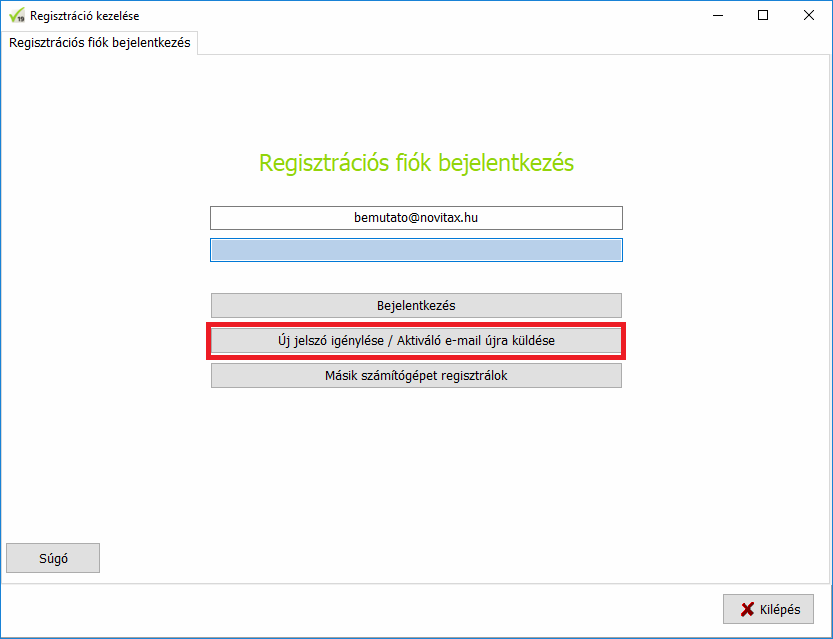
Amennyiben az Új jelszó igénylése / Aktiváló e-mail újraküldése lehetőség "Nem létező regkezelő!" hibát ad, az azt jelenti, hogy a begépelt email címmel nem lett program rendelve, vagy az email címre nem lett regisztrációs lehetőség kérve.
Az Új jelszó igénylése után a levelezőnkben egy új levél jelenik meg, amiben az Aktiválás lehetőségre kattintva tudunk új felhasználói fiókot létrehozni az online regisztrációhoz.
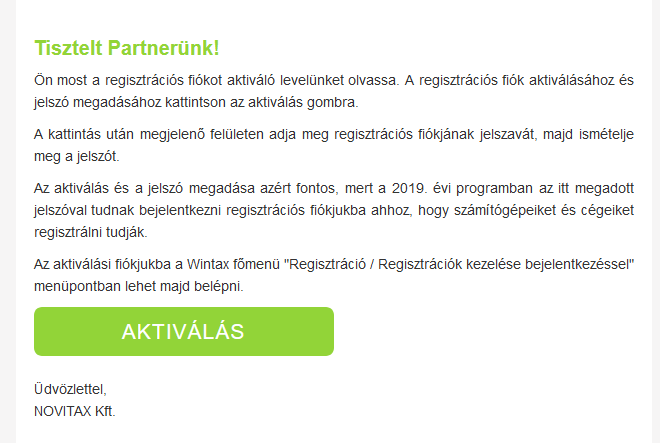
Az Aktiválás lehetőségre kattintva a böngészőben megjelenik egy egyszeri jelszóadási lehetőség. Fontos, hogy a megadott email cím és jelszó párost mindenképpen jegyezzük meg, mert későbbiekben ezzel a párossal tudjuk regisztráltatni a számítógépeket.
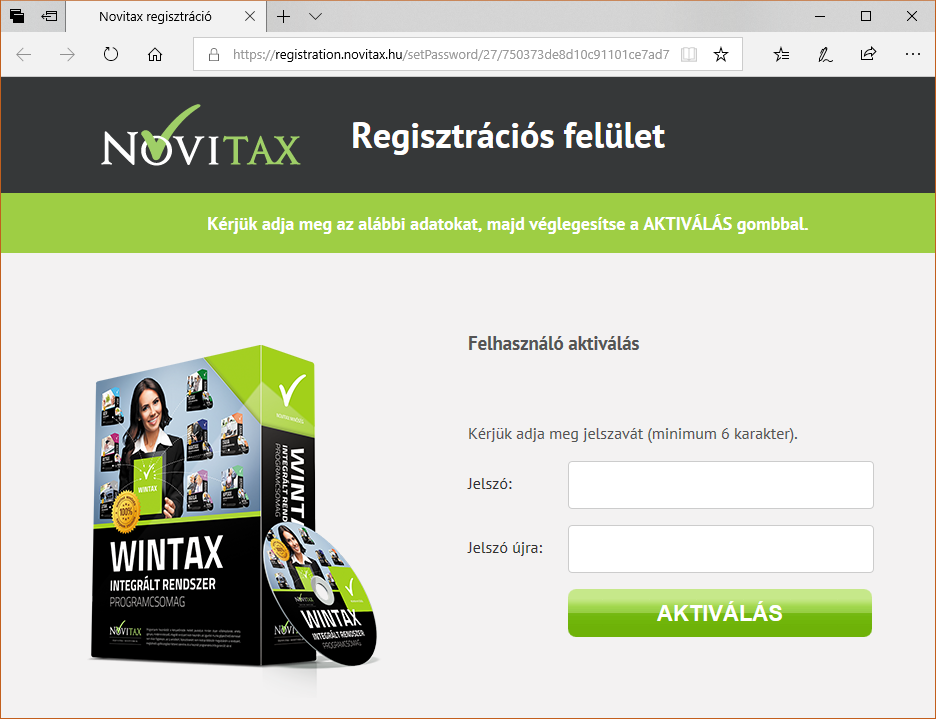
Az aktiválás sikeres a jelszó megadást követően, ha a következő ablak jelenik meg:
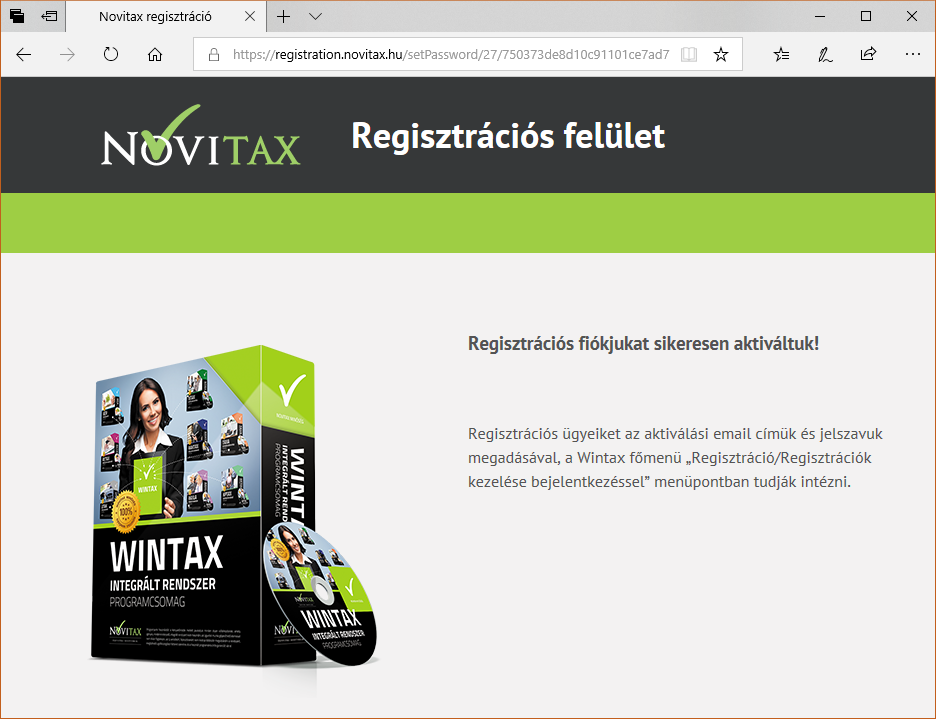
Második lépés
Bejelentkezés a cégek kezeléséhez és A CÉGEK REGISZTRÁCIÓJÁNAK BEÁLLÍTÁSA
Ha már van egy aktivált fiókunk – amit az előző lépésnél lehetett megtenni -, akkor a főmenü Regisztráció / Regisztrációkezelés bejelentkezéssel lehetőséggel léphetünk be a számítógépen telepített program regisztrációs adatbázisának kezeléséhez.
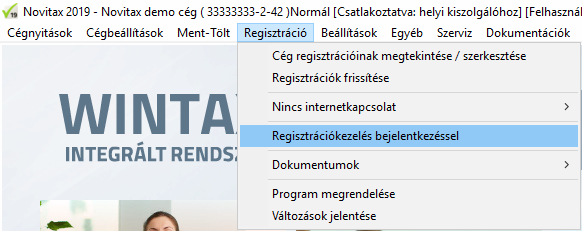
Az email cím és a jelszó megadása után a Bejelentkezés gombra kell kattintani.
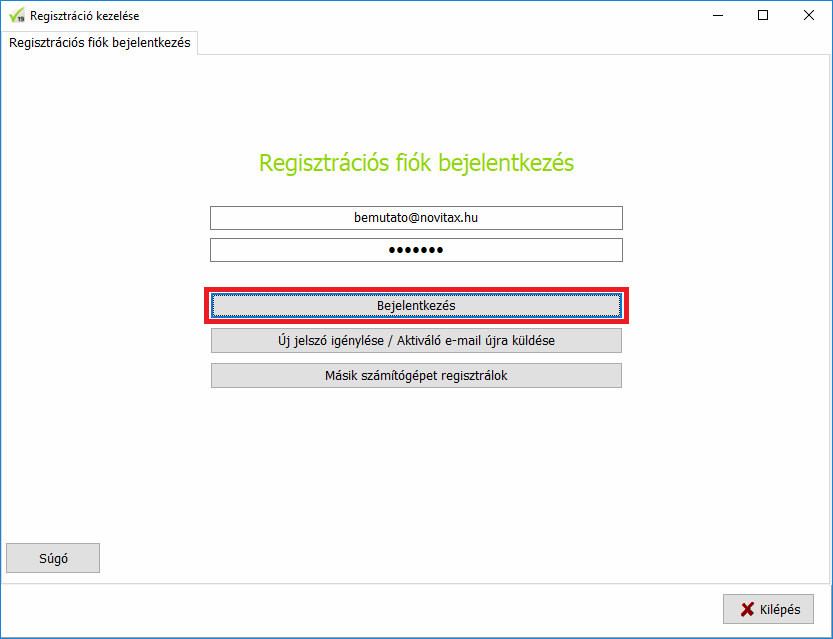
A bejelentkezés után láthatóak lesznek a korábban a megrendelésnél megadott adataink (adószám, regisztrált név). Ez után lehetősége van ezen a számítógépen kiadni jogosultságokat. A jogosultságok csak ezen a számítógépen lesznek aktívak, a bejelentkezés megadása mellett.
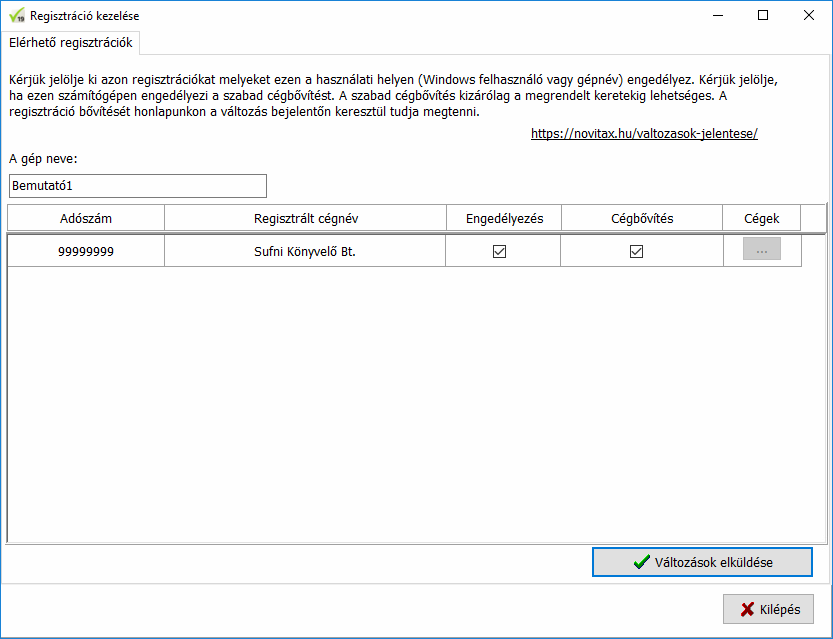
Engedélyezés
Az engedélyezéssel a számítógépen engedélyezzük a cég használatát.
Cégbővítés
A „Cégbővítés” mezőben beállítható, hogy a számítógépen lehet-e új könyvelendő céget felvenni a regisztrált cégek közé.
Változások elküldése
A változások elküldésével a számítógép regisztrációját elküldjük a Novitax Kft-nek, ahol azt a kezelők feldolgozzák és engedélyezik a program ezen a számítógépen történő használatát.
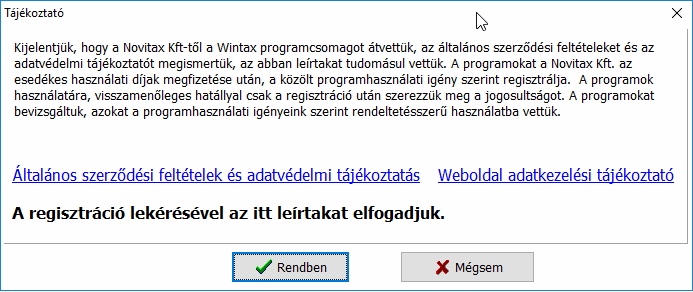
Cégek
A főmenüben a Regisztráció / Cég regisztrációjának megtekintése / szerkesztése menüpontban láthatók a nyitott cégek, amik regisztráltak vagy regisztrálásra várnak.
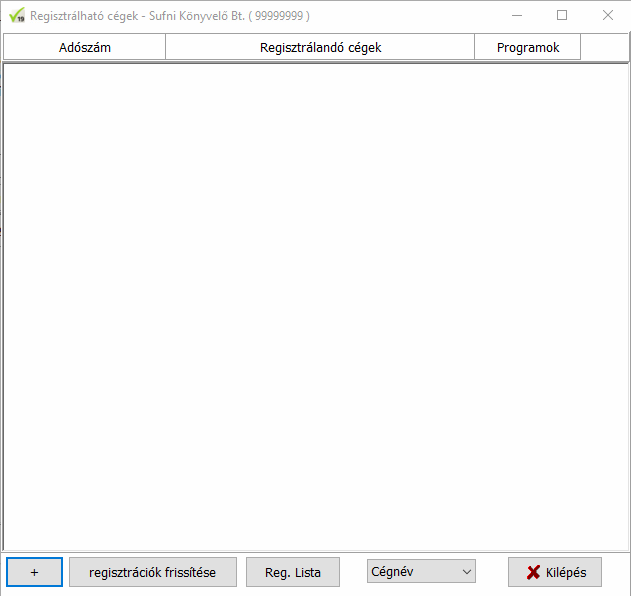
Miután a számítógép regisztrációs kérelmét elküldtük és a Cégbővítés is aktiválva lett, lehetővé válik a Cégek gombon belül új cégeket hozzáadni a regisztrálandó cégekhez és bejelölni milyen programokat kívánunk használni.
A + plusz gombbal új céget lehet hozzáadni, a regisztrációk frissítése lehetőséggel a meglévő legfrissebb online regisztrációt lehet befrissíteni ezen a számítógépen. A Reg. lista lehetőséggel listázhatók a regisztrált cégek.
A cégek bekerülnek a nyitások után, illetve ha a + gombbal manuális berögzítjük.
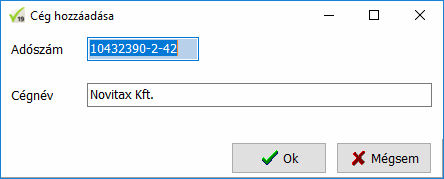
A rendelt programkeret mértékéig adhatók hozzá a modulokhoz a cégek.
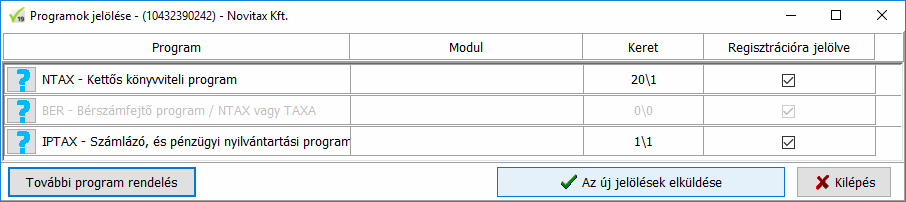
A Program oszlopban láthatók a rendelt programok, a Keret oszlopban a rendelt programok száma és a regisztrált cégek aránya látható. A Regisztrációra jelölve oszlopban pedig hozzáadhatjuk az adott modulhoz a regisztráltatni kívánt céget.
A További program rendelés lehetőséggel a Novitax weboldala nyílik meg, ahol további modulok rendelhetők. Az új jelölések elküldése lehetőséggel pedig regisztráltatni tudjuk az újonnan hozzáadott illetve jelölt céget.
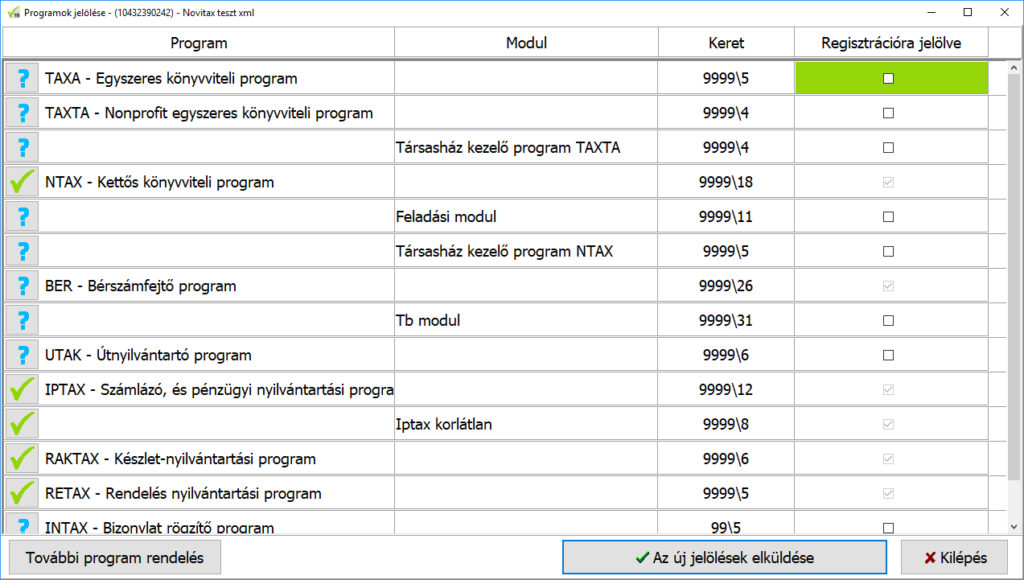
Harmadik lépés
Számítógépen lévő program regisztrálása
A beküldött regisztrációs kéréseket feldolgozás után a Regisztráció / Regisztrációk frissítése menüponttal lehet lekérdezni. Kérjük vegyék figyelembe, hogy bővítés és új rendelés esetén a regisztráció feldolgozása munkaidőben történik, így a frissítés csak az adminisztráció elvégzése után lesz hatással a számítógép regisztrációjára.


